Uklonite korisnika iz WSL Linux distribucije u sustavu Windows 10
Možda imate više korisničkih računa u WSL Linux distribuciji. Ovaj post pokazuje kako ukloniti korisnički račun iz WSL Linuxa u sustavu Windows 10.
Oglas
Mogućnost pokretanja Linuxa nativno u sustavu Windows 10 pruža WSL značajka. WSL je skraćenica od Windows Subsystem for Linux, koji je u početku bio ograničen samo na Ubuntu. Moderne verzije WSL-a dopuštaju instaliranje i pokretanje više Linux distribucija iz trgovine Microsoft Store.

Nakon omogućavanje WSL-a, možete instalirati razne verzije Linuxa iz trgovine. Možete koristiti sljedeće linkove:
- Ubuntu
- openSUSE skok
- SUSE Linux Enterprise Server
- Kali Linux za WSL
- Debian GNU/Linux
i više.
Kada ti pokrenuti WSL distribuciju po prvi put otvara prozor konzole s trakom napretka. Nakon trenutka čekanja, od vas će se tražiti da upišete ime novog korisničkog računa i njegovu lozinku. Ovaj račun će biti vaš zadani WSL korisnički račun koji će se koristiti za automatsku prijavu svaki put kada pokrenete trenutnu distribuciju. Također, bit će uključen u 'sudo' grupu kako bi mu se omogućilo pokretanje naredbi
povišen (kao korijen).Svaka Linux distribucija koja radi na Windows podsustavu za Linux ima svoje vlastite Linux korisničke račune i lozinke. Morat ćete konfigurirati Linux korisnički račun svaki put dodati distribuciju, ponovno instalirati ili resetirati. Linux korisnički računi nisu neovisni samo po distribuciji, oni su također neovisni o vašem Windows korisničkom računu.
Da biste uklonili korisnika iz WSL Linux distribucije u sustavu Windows 10,
- Pokrenite svoju WSL Linux distribuciju, npr. Ubuntu.

- Izvršite naredbu
sudo deluser. - Zamijenite dio sa stvarnim korisničkim imenom koje želite stvoriti.
- Unesite svoju trenutnu lozinku kada se to od vas zatraži.
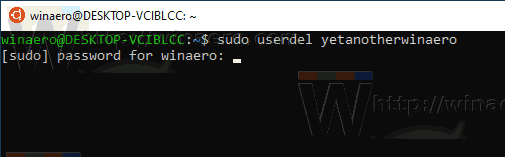
- Korisnički račun bit će uklonjen.

Ti si gotov.
Napomena: Ako vaš korisnički račun nije dio sudoers, morate se prebaciti na zadanog korisnika korijen. Koristite sljedeće naredbe da promijenite zadanog korisnika u korijen u WSL distribuciji.
- Ubuntu:
ubuntu config --default-user root - openSUSE skok 42:
openSUSE-42 config --default-user root - SUSE Linux:
SLES-12 config --default-user root - Debian:
debian config --default-user root - Kali Linux:
kali config --default-user root
Nakon toga izvršite naredbu zabluda , tj. samo izostavite naredbu sudo.
Zamjenom 'root' s drugim imenom korisničkog računa u gornjim naredbama, možete vratiti svoj zadani korisnički račun za distribuciju.
Povezani članci.
- Dodajte korisnika u WSL Linux Distro u sustavu Windows 10
- Ažurirajte i nadogradite WSL Linux Distro u sustavu Windows 10
- Pokrenite WSL Linux Distro kao određeni korisnik u sustavu Windows 10
- Poništite i poništite registraciju WSL Linux distribucije u sustavu Windows 10
- Poništi lozinku za WSL Linux Distro u sustavu Windows 10
- Svi načini za pokretanje WSL Linux distribucije u sustavu Windows 10
- Postavite zadani WSL Linux Distro u sustavu Windows 10
- Pronađite pokrenute WSL Linux distribucije u sustavu Windows 10
- Prekinite pokretanje WSL Linux distribucije u sustavu Windows 10
- Uklonite Linux iz navigacijskog okna u sustavu Windows 10
- Izvoz i uvoz WSL Linux distribucije u Windows 10
- Pristupite WSL Linux datotekama iz sustava Windows 10
- Omogućite WSL u sustavu Windows 10
- Postavite zadanog korisnika za WSL u sustavu Windows 10
- Windows 10 Build 18836 prikazuje WSL/Linux datotečni sustav u File Exploreru



